

在布局和布线都完成之后,就是进行最后一步操作,那就是铺铜。
对于铺铜的操作等会再说,不过对于学习软件来说,自己动手去操作,才是印象最深刻,进步最快的一种方式。
好了,废话不多说,现在来看一下铺铜。
铺铜是干什么的呢?
在PCB空白区域进行铺铜,主要有几个方面的考虑。
首先就是EMC,对于大面积的地进行铺铜,会起到比较好的屏蔽作用,其次是PCB的工艺要求,一般为了保证电镀效果,或者是在层压的时候不变形,要求对布线较少的PCB板进行铺铜操作。
然后就是信号完整性的要求,铺铜和地线相连接,这样可以减小回路的面积,当然,铺铜还有利于散热。
板子上有电流通过,那肯定会产生热量,进行铺铜可以达到一个散热的目的。
不管是什么板子,相信看过的人都会了解到板子上有很多的GND信号,这些地线之间常常是需要相互连接的,但是如果对每一条地线都做相应的连接,那板子的布线就会非常混乱,这就会导致整个板子的整体规划美观度以及性能产生一些影响。
所以这个时候铺铜就解决了这个问题,利用铺铜的操作,将大部分的GND地线都连接到铺铜上,从而达到相同的目的连接上地线。
放置铺铜也非常简单,直接点击下图中的图案即可。
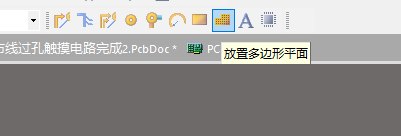
点击完之后,会进行铺铜的相关设置,包括填充的模式,孤岛的范围,是否去除死铜,连接的网络等等。
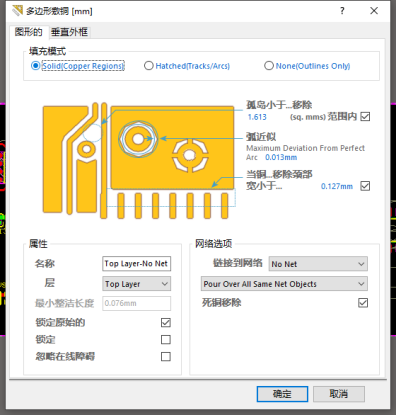
设置完之后就可以开始铺铜的大小范围选择了,对于这一块,一般圈出一个比板子外形大一点的矩形形状即可,对于有特殊要求的,则需要添加屏蔽区域。
选择完区域之后,就可以看到Top面多了一层红色,这层红色接的网络是GND
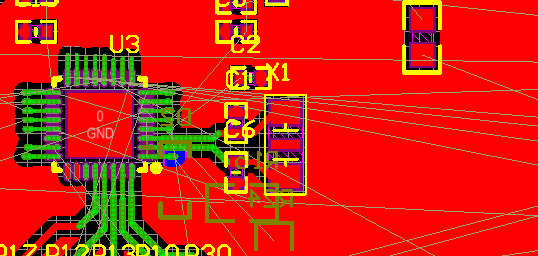
设置连接GND的方法也很简单,点击设置中“链接到网络选项即可”
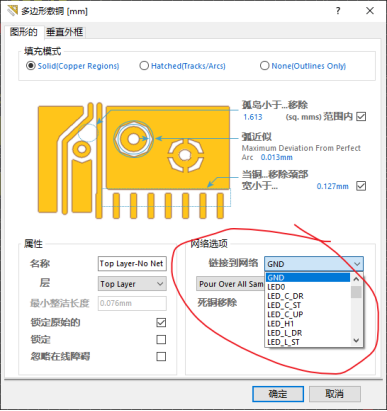
上面是给顶层铺铜,同时底层Bottom层也同样需要进行铺铜,操作和顶层TOP层是一样的。最后呈现出来的效果是蓝色的。
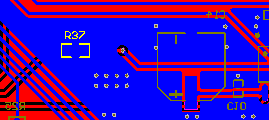
在间距设置中,也有一个关于铺铜的设置,就是走线与铺铜直接的距离,只需要设置Poly即可。
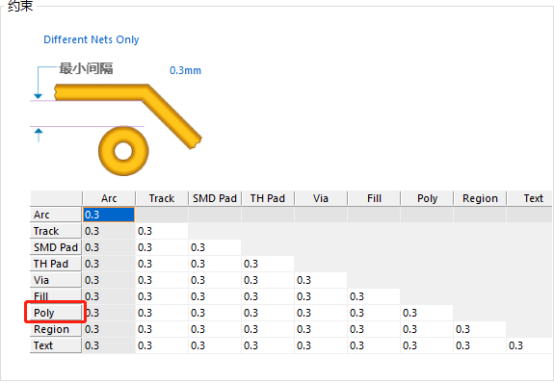
然后再来说一下过孔的使用,在实际布完线之后,是需要进行相应的过孔处理的,很多地都不能很好的连接到某些地方,所以需要过孔来连接到地。
不过实际摆放过程中需要注意过孔的Top层与Bottom层不要重合在导线上,那就巴比Q了。
在铺铜完成之后,会发现默认情况下GND的过孔是按照十字架的形式进行相连的,对于这个是可以进行设置的,比如所采用直接连接,就可以达到更美观的效果。
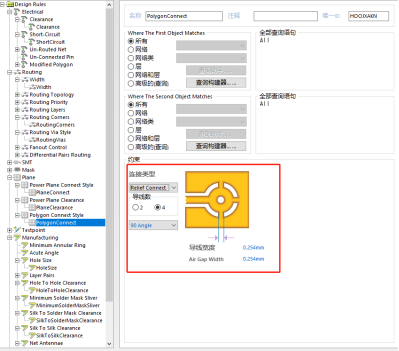
更改铺铜过孔的连接方式也很简单,选择连接类型为Direct Connect即可。
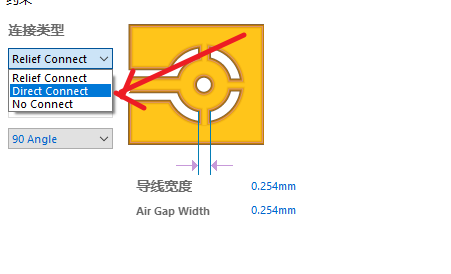
铺铜完之后顺带说一下调整丝印的方式,铺完铜,基本上板子已经完成了此时仅仅需要的就是调整好丝印。
调整丝印也有两种方法,一种是直接在丝印层进行调整,一种就比较高级了,就是在3D视图下进行相应的调整,上面的丝印可以直接被拖动。
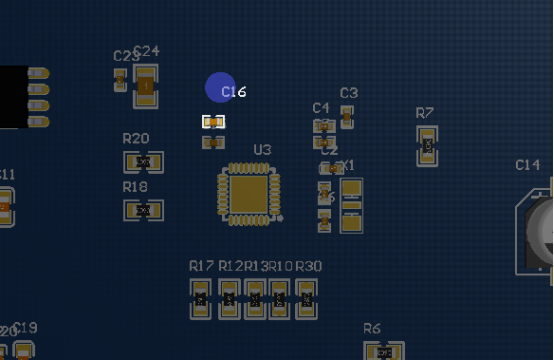
其他技巧:所有线的角度都是相通的,都可以用空格来切换角度。
对于不想铺铜的区域,可以设置“实心区域”来选择一个形状。
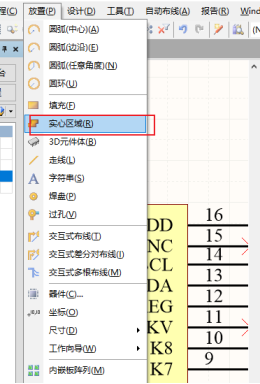
选择完之后,调整kind为Polygon cutout,则这个区域就不会被铺铜了
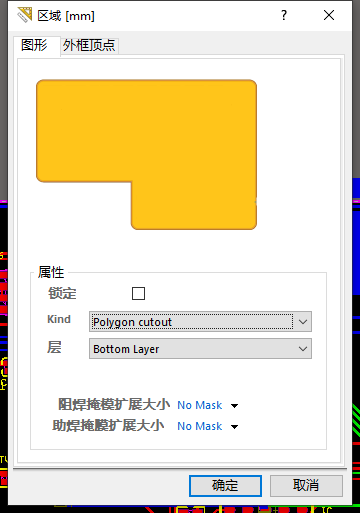
小键盘上的*(星号键)可以在top,bottom layer切换,达到快速切换上下层。
全部0条评论

快来发表一下你的评论吧 !
